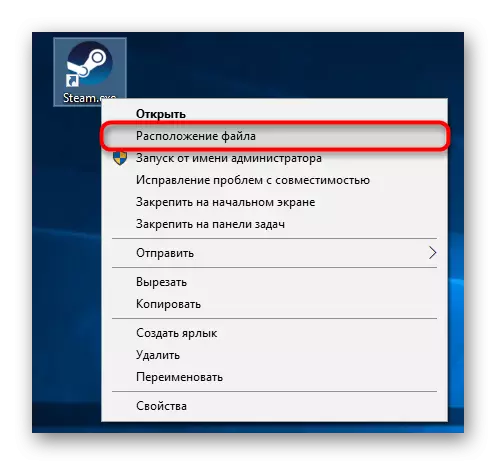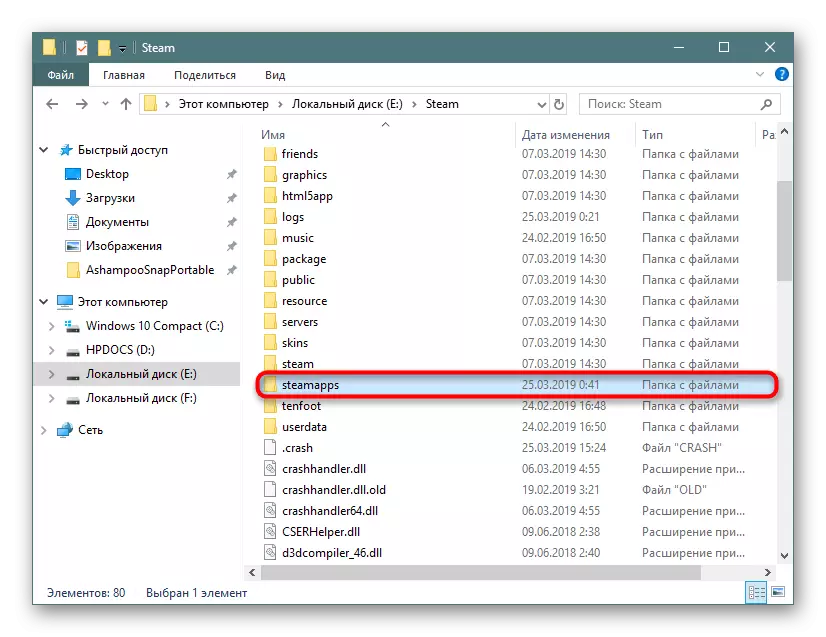Lorsque vous supprimez un stim de votre ordinateur, de nombreux utilisateurs sont confrontés à un malheur inattendu - tous les jeux ont disparu de l'ordinateur. Il est nécessaire de les libérer à nouveau, ce qui peut ne pas être un jour, surtout s'il y avait plusieurs centaines de Go d'espace disque. Pour éviter un problème similaire, vous devez supprimer correctement la vapeur de l'ordinateur.
Suppression de la vapeur avec des jeux de sauvegarde
L'élimination des stimules se produit de la même manière que la suppression de tout autre programme. Mais pour enlever la vapeur, laissant les jeux installés en même temps, vous devez prendre un certain nombre de mesures d'adaptation. À savoir, afin d'éviter les jeux précédemment installés, vous devez copier le dossier dans lequel ils sont stockés.
- Aller au dossier Stima. Par défaut, il est ici: C: \ Fichiers de programme (X86) \ Steam. Si vous l'avez installé sur un autre endroit, il sera probablement D: \ Steam, où D est la lettre de la partition non système. Vous pouvez entrer rapidement dans le dossier en cliquant sur la PCM sur le raccourci et en sélectionnant l'élément de menu "Emplacement du fichier".
- Le dossier dans lequel les jeux sont stockés s'appelle "steamapps". Il doit être maintenu dans l'obligation de ne pas perdre le jeu. Cependant, il est également préférable d'économiser 2 autres dossiers.
- "SteamApps" peut avoir un poids différent - tout dépend du nombre de jeux que vous avez installés. Transférez ce dossier sur un autre espace disque dur ou moyen externe. Si vous copiez le dossier sur le lecteur externe, mais il n'a pas assez d'espace, essayez de supprimer ces jeux dont vous n'avez pas besoin. Cela réduira le poids du dossier avec les jeux et cela peut s'adaptera à l'appareil.
- En plus du dossier principal qui stocke des jeux, nous vous conseillons également d'économiser 2 de plus:
- "UserData" - tous les fichiers de configuration locaux sont stockés ici pour les jeux locaux;
- "Steam" (ou simplement le dossier "Jeux" investi-il) - Ce dossier télécharge des images pour les étiquettes des jeux, et lors de la réinstallation de Steam sans enregistrer ce dossier, l'utilisateur peut rencontrer un problème lorsque les étiquettes de jeu ont fait, par exemple, sur Le bureau, blanc en acier. Ce problème est corrigé en cochant l'intégrité des fichiers locaux, mais il est beaucoup plus facile d'empêcher le démarrage de la numérisation pour chaque jeu et d'enregistrer simplement le cache des images.
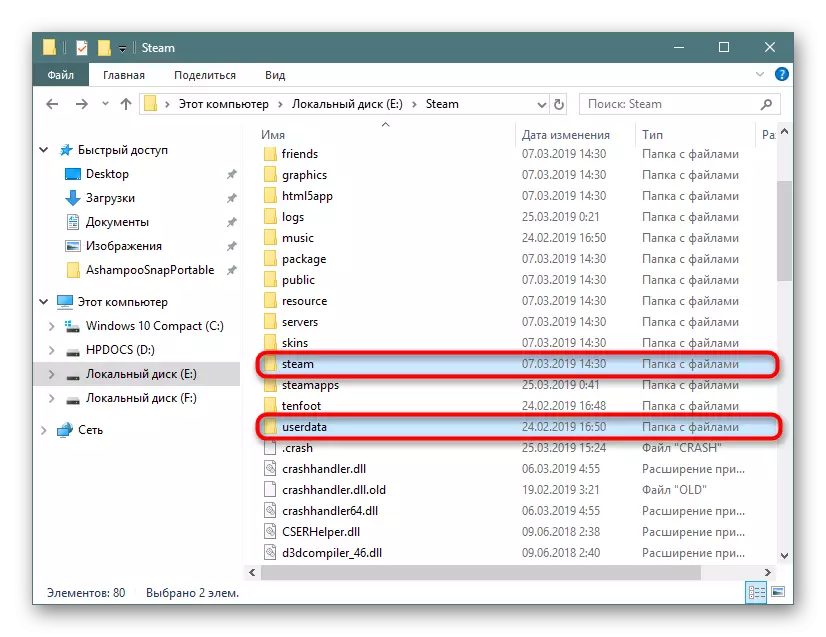
- Après que les actions préparatoires ne retireront que la vapeur. Cela peut être fait de la même manière que possible avec tout autre programme - pour supprimer rapidement, utiliser le "Panneau de configuration" ou "Paramètres" (uniquement dans Windows 10) ou un logiciel spécial, qui effectuera la désinstallation du style avec le registre avec le registre avec le registre. clés et autres dossiers temporaires, bien sûr même, à l'exception des dossiers transférés.
Jouez à de nombreux jeux de vapeur sauvés sans lancer le client lui-même ne fonctionnera pas. Bien qu'un seul jeu soit disponible dans des jeux qui ne disposent pas d'une liaison étroite à Stim. Si vous voulez jouer à des jeux Steam, vous devrez installer le client lui-même. Dans ce cas, vous devrez entrer votre mot de passe lors de la saisie. Si vous l'oubliez, découvrez comment récupérer, l'article sur le lien ci-dessous.
Voir aussi: Nous restaons le mot de passe à Steam
Maintenant, vous savez comment éliminer la vapeur, tout en sauvegarde des jeux. Cela économisera beaucoup de temps pouvant être consacré à leur ré-téléchargement et à leur installation.